win7连接共享打印机提示错误代码0x00000bcb怎么解决?
win7连接共享打印机提示错误代码0x00000bcb怎么解决?我们在日常工作的时候,也会使用到打印机,多人使用则会开启共享,有些用户连接共享打印机却提示了错误代码0x00000bcb,无法进行连接使用,那么这个问题应该要怎么处理呢,本期的win7教程就来和广大用户们进行解答,接下来让我们一起来看看详细的操作步骤吧。
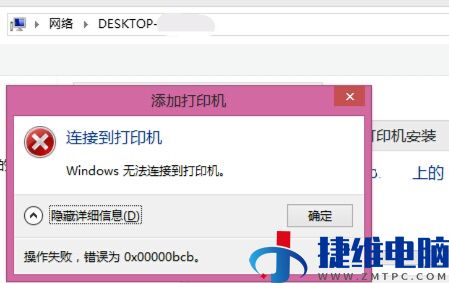
解决方法如下
方法一:
1、根据网友的反馈,遇到这个问题是因为系统中缺少了“KB3170455”补丁。
2、用户可以直接在本站搜索下载KB3170455。
3、然后在语言设置选项中将它更改为“Chinese(simplifield)”。
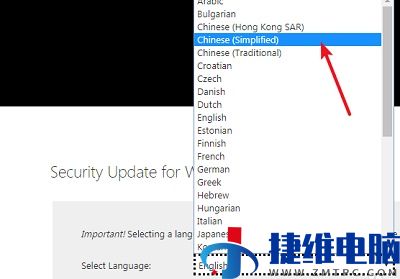
4、在其中下载到KB3170455补丁后,双击运行它就可以安装了。

5、安装完成后,打开开始菜单,并进入“设备和打印机”。
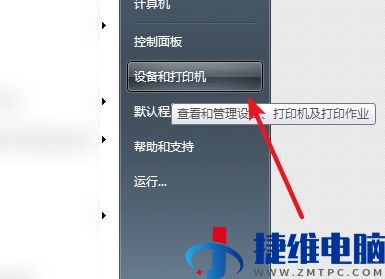
6、最后在其中重新安装一下共享打印机设备就可以了。

方法二:
1、如果我们安装完补丁后还是无法安装打印机,可以尝试用usb数据线连接。
2、要是数据线也无法连接,那么可能是系统与打印机不兼容了。
3、因为现在win7系统已经停止服务了,最新型号的打印机可能会无法使用。

4、这时候就只能通过重装win10系统或者win11系统来解决问题了。

 微信扫一扫打赏
微信扫一扫打赏
 支付宝扫一扫打赏
支付宝扫一扫打赏